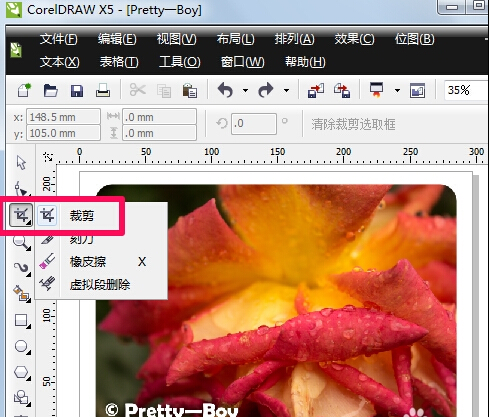萬盛學電腦網 >> 圖文處理 >> Photoshop教程 >> ps調色教程 >> PhotoShop快速打造出《畫皮》蒼白皮膚效果教程
PhotoShop快速打造出《畫皮》蒼白皮膚效果教程

教程是告訴你如何快速美白皮膚和頭發。打造出《畫皮》裡的蒼白皮膚效果,這是一個快速處理膚質色彩的技巧,你應該在合適的時候使用它。
*photoshop教程效果圖:

*原圖

以下是制作步驟:
原始照片有點偏黃,所以我們首先添加一個 照片濾鏡 調整層設置為冷卻濾鏡(80)、濃度60%。
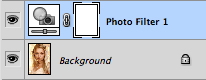
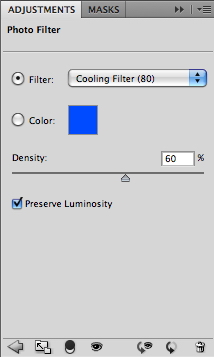

接下來我們將飽和度降低。 添加一個 色相/飽和度 調整層,將飽和度下降到-90%。
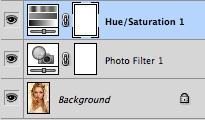

最後我們再添加一個 曲線層 調整層。
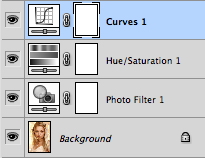
添加兩個點到圖表中,一個在陰影調的一面,一個在高光調的一面。 設置如圖所示。
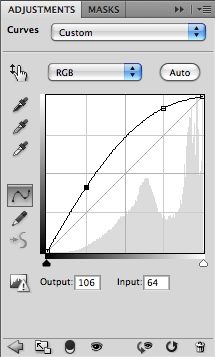

接下來我們就要慢慢地開始還原回一些顏色。
單擊 色相/飽和度 圖層蒙版。

用一個較大的黑色畫筆,它的硬度為10%,它的不透明度為5%。在蒙版上慢慢塗抹那些臉部高光過亮的地方,還原一些細節。
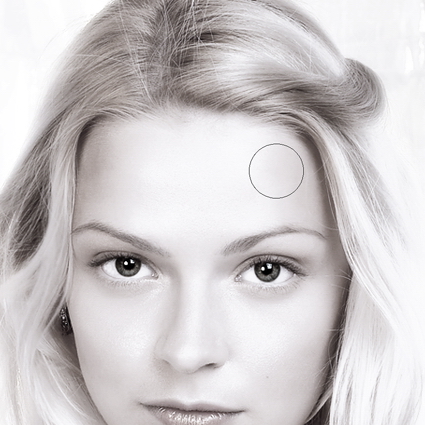
接著慢慢塗抹,但是這一次要修改那些頭發的區域。

接下來是眼睛的周圍區域。

現在減小畫筆的大小,便於在眼睛的邊緣部分塗抹。

然後是嘴唇,還沒塗抹到邊緣區域。

再次縮小畫筆的大小,並將畫筆不透明度調整到30%。 現在塗抹眼睛瞳孔區域。

最後,設置畫筆不透明度為10%,塗抹整個畫面太暗的部分,如眼睛和嘴唇等部分區域。

將筆刷的不透明度調整為50%,塗抹項鏈的區域。


現在回到曲線層,新建空白圖層

用較小的黑色筆刷,模式設置為疊加。

塗抹整個眉毛,因為我們要把眉毛壓暗點。
使用較小的筆刷,將睫毛變黑。


這裡是最後的結果。

ps調色教程排行
軟件知識推薦
相關文章
copyright © 萬盛學電腦網 all rights reserved